最近一段时间有一些小伙伴在使用电脑观看视频的时候,发现电脑只有动画却没有声音。重新安装声卡驱动,却提示安装失败,这种情况让很多的用户感觉到特别的苦恼,那么电脑声卡驱动安装失败应当怎么办呢?如何解决呢?下面我们来给大家具体的介绍一下解决方法。
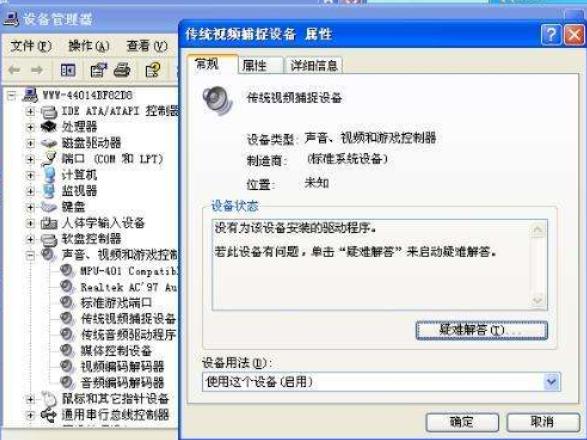
通常各位朋友在更新电脑声卡驱动的时候,系统会先将旧的声卡驱动卸载,然后再安装新的驱动,这种情况下就常常会导致出现驱动安装失败的问题,驱动安装失败之后,电脑就没有任何的声音了。当出现声卡驱动安装失败的问题之后,最好的一个解决方法就是使用驱动精灵修复一下就可以正常的安装了。
使用驱动精灵的修复方法为打开驱动精灵进入主页面之后点击更多,然后在百宝箱里面找到系统助手并且打开。打开系统助手之后,在系统助手里面找到声音故障的选项,然后点击下部的查看更多,点击之后选择声卡驱动安装不上立即修复之后就会进行系统的修复。修复的过程可能需要等待一段时间,各位小伙伴不要心急,只需要慢慢的等待系统修复完成就可以。
等待修复完成之后,就可以开始继续安装新的声卡驱动,整个的安装过程可能需要花费十几分钟的时间,耐心的等待之后会提醒重启电脑,点击重启就可以了。如果在安装成功之后,音量的图标仍然显示红色的叉号,那么可以在系统助手里面找到电脑,没有声音的修复,修复之后就可以解决。
